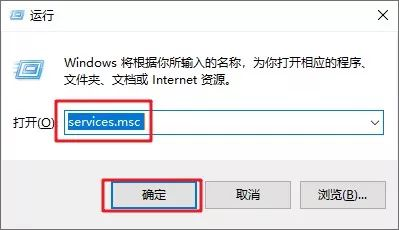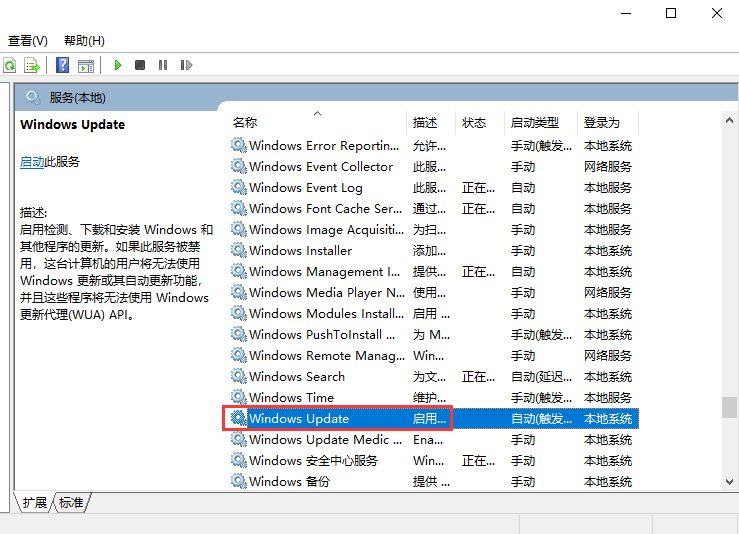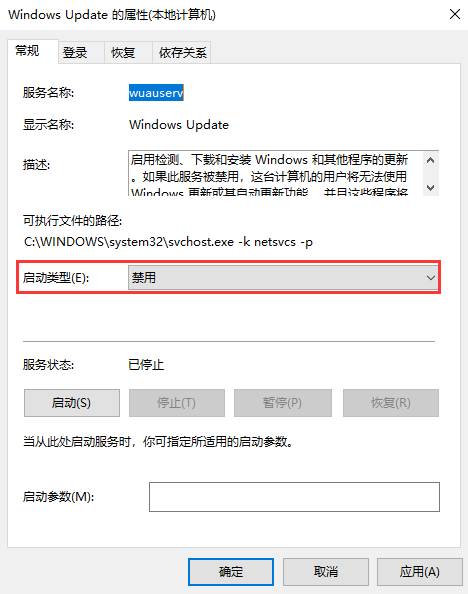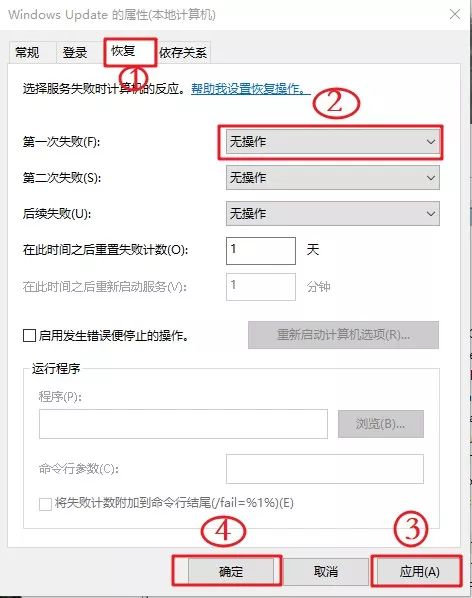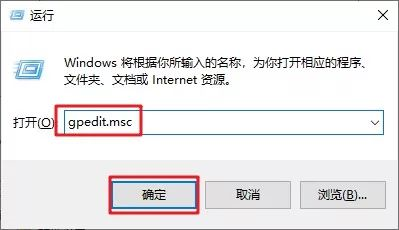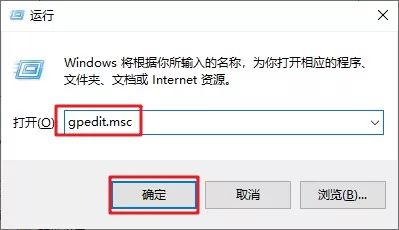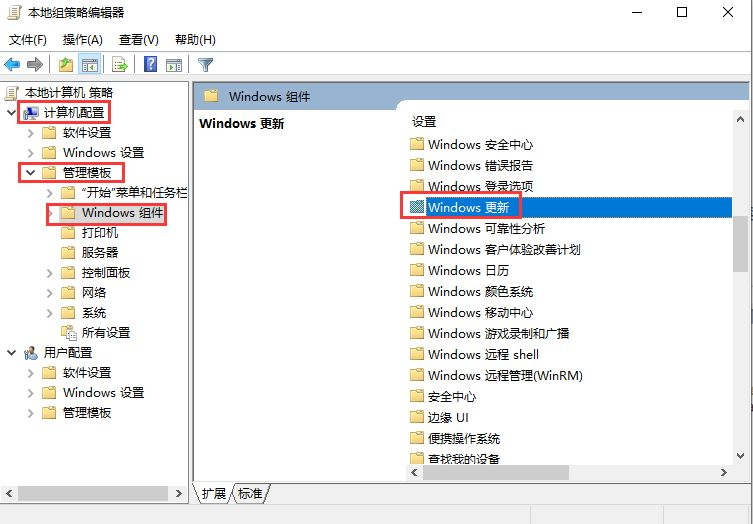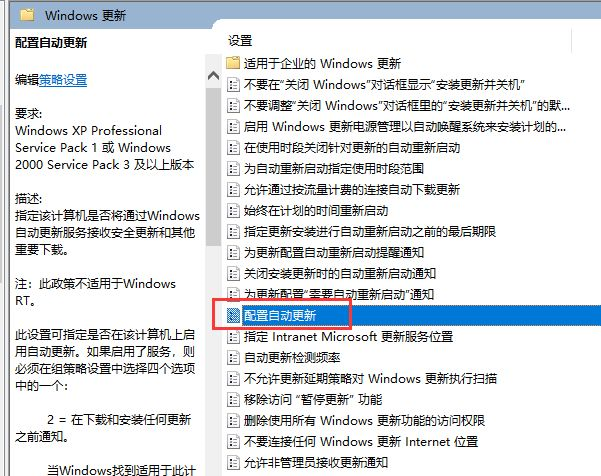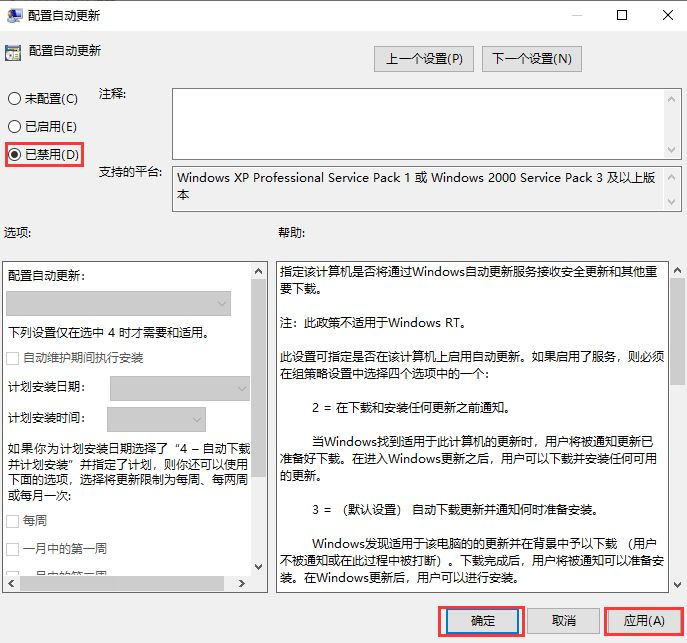最近不少用户都收到了Win10的更新,但是不少用户在更新之后却出现了各种各样的问题,于是卸载更新后想要禁用系统自动更新,具体怎么操作就一起看看吧!
1、在键盘上按win+R键,弹出win10运行框。
2、输入services.msc,点击确定。
3、找到windows update 选项,双击Windows Update。
4、启动类型选择禁用。
5、点击恢复,第一次失败处选择无操作,然后点击应用、确定。
6、在键盘上按win+R键,输入gpedit.msc,点击确定。
7、依此选择计算机配置、管理模板、Windows组件双击Windows更新。
8、找到配置自动更新选项,双击配置自动更新。
9、选择已禁用,点击应用、确定即可彻底关闭windows系统更新。

 时间 2022-05-13 16:36:22
时间 2022-05-13 16:36:22 作者 admin
作者 admin 来源
来源 

 立即下载
立即下载